Comment ajouter un bouton Planifier un rendez-vous sur votre page
Publié: 2022-07-18Il n'y a pas de meilleure sensation que lorsque les clients prennent rendez-vous en ligne, quelle que soit votre entreprise.
Un excellent moyen d'obtenir plus de ces réservations convoitées et plus de prospects est d'ajouter un bouton Réserver maintenant à votre site Web. Un bouton de réservation peut être une fonctionnalité intéressante sur votre site Web pour vous aider à créer une clientèle sur place. Il permet également aux clients existants de prendre rendez-vous sans vous parler.
Construire une clientèle, c'est un peu comme pêcher; Vous ne pouvez pas pêcher sans utiliser d'hameçon. Un bouton Planifier un rendez-vous est un excellent moyen d'aider les clients à agir avant de quitter votre site.
Rationalisez votre processus de réservation et aidez les clients à se sentir en sécurité en ajoutant un bouton de réservation. Cet article est dédié à expliquer comment.
Comment les boutons Réserver maintenant aident à attirer de nouveaux clients
Il y a des milliers de personnes qui consulteront votre site Web par curiosité. Leur permettre de prendre des rendez-vous à partir de votre site Web peut agir comme un appel à l'action pour les clients. Comment cela peut-il aider ? Voici quelques exemples:
- Vous pouvez suivre l'origine de vos prospects. Cela peut vous aider à voir lesquelles de vos techniques de marketing fonctionnent le mieux, afin que vous puissiez investir davantage dans celles-ci.
- Vous pouvez suivre les taux de conversion. Cela signifie que vous pouvez voir combien de personnes ont cliqué sur le bouton, combien ont vu le bouton et combien ont pris un rendez-vous. Vous pouvez même envoyer des e-mails de confirmation ou des rappels par e-mail à vos clients.
- Vous pouvez également choisir des horaires pour ces réservations . Vous pouvez sélectionner les heures d'ouverture qui conviennent le mieux à votre emploi du temps et modifier la page de réservation pour les afficher.
Comment optimiser vos CTA pour améliorer les taux de conversion des réservations
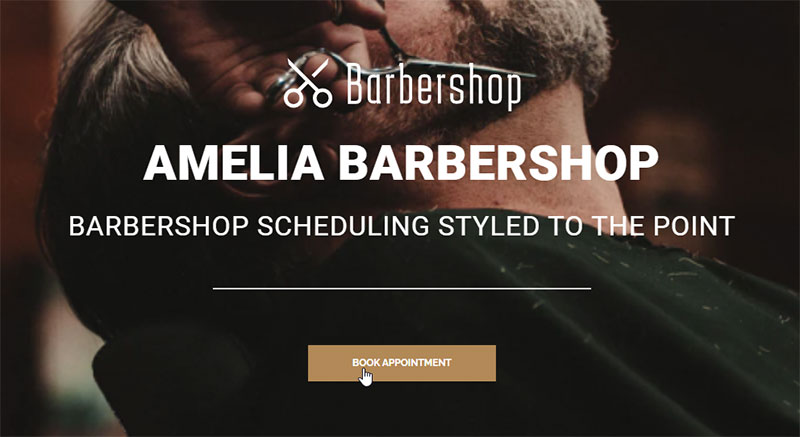
Page de démonstration Barbershop du plugin de réservation Amelia WordPress
Texte
Oui, texte. Cela peut sembler simple, mais parfois la vérité est simple. Et la vérité est que si vous gardez votre CTA (Call-to-Action) court et agréable , votre CTA sera meilleur.
Il est également bon de s'assurer que le texte de vos CTA correspond à ses actions. Sinon, cela peut arrêter de nouveaux clients dans leur élan.
Couleur
Votre CTA ne doit pas tomber en arrière-plan ; c'est l'un des points principaux de votre site web ! Assurez-vous que la couleur de votre bouton contraste avec le reste de votre site Web. S'il tombe en arrière-plan, cela pourrait devenir une fonctionnalité inutile.
Taille
Cela peut ne pas sembler aussi important que les autres détails, mais cela peut avoir autant d'importance que la couleur des boutons. Si votre CTA est trop volumineux, il peut distraire un utilisateur du reste du site Web. S'il est trop petit, il peut ne pas s'avérer utile. Assurez-vous de personnaliser votre bouton Réserver maintenant pour l'adapter à votre site Web.
Placement
Le placement est super important, car un bouton caché n'aidera personne. Assurez-vous de placer votre CTA dans un endroit bien en vue sur une page à fort trafic. Ou, puisque les boutons sont gratuits, vous pouvez placer des boutons Réserver maintenant sur toutes les pages de votre site Web.
Les gens veulent réserver facilement des rendez-vous, ce qui signifie que votre bouton de réservation doit se trouver dans un endroit facile à trouver. Il existe deux stratégies possibles parmi lesquelles vous pouvez choisir. Vous pouvez choisir l'approche avant et centrale ou l'approche sous forme de barre latérale. Les deux sont bons, mais vous devez choisir celui qui convient le mieux à votre site Web et à votre public.
Utiliser la conception réactive
Gardez à l'esprit qu'au moins la moitié utilise vos services via un appareil mobile. Assurez-vous que ces clients ont accès à votre bouton Prendre un rendez-vous.
Faire preuve de créativité
Assurez-vous d'être créatif lorsque vous créez votre bouton de réservation. Vous voulez que votre bouton de réservation en ligne soit différent des autres sites Web – innovez. Personnalisez votre site Web et attendez que les réservations arrivent.
Comment ajouter un bouton de prise de rendez-vous à votre site Web avec Amelia
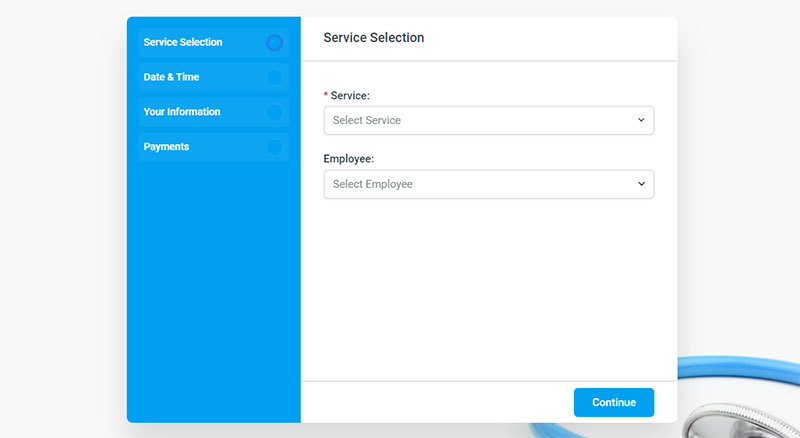
Page de démonstration de soins de santé du plugin de réservation Amelia WordPress

Si vous souhaitez un bouton de réservation en ligne pour votre site Web, vous devrez d'abord le créer. Vous pouvez le faire en ajoutant un formulaire de réservation depuis le front-end. Le plugin Amelia offre trois bons choix aux clients qui souhaitent prendre rendez-vous. Les trois sont les suivants :
- Un assistant de processus de réservation étape par étape
- Un catalogue de réservation frontal
- Et une recherche de réservation frontale
Pour ajouter un bouton Planifier un rendez-vous, vous devrez écrire un shortcode sur une (ou plusieurs) des pages de votre site Web. Si vous utilisez un autre constructeur de page, ou si vous ne trouvez pas le bouton de shortcode, voici quelques shortcodes que vous pouvez utiliser pour créer un bouton :
Utilisez ceci si vous voulez une barre de recherche pour une date présélectionnée : [ameliasearch today=1]
Utilisez ceci si vous voulez une barre de recherche : [ameliasearch]
Si vous possédez l'un des packages pour Amelia (Pro ou Developer fonctionnera), vous pouvez choisir d'afficher les packages ou les services. Les shortcodes sont les suivants :
Si vous souhaitez que votre barre de réservation affiche les packages, voici le shortcode pour vous : [ameliasearch show=packages]
Si à la place, vous souhaitez afficher les services, voici le shortcode que vous devez utiliser : [ameliasearch show=services]
Tout ce que vous avez à faire est d'entrer le shortcode et d'appuyer sur Publier ou Mettre à jour. Si vous avez encore besoin de plus de shortcodes pour votre formulaire de réservation, vous pouvez vous rendre sur cette page.
Vous devez d'abord créer une page ou une publication WordPress à l'aide des outils du site WordPress. Si vous souhaitez créer une page, rendez-vous dans le panneau d'administration de WordPress. Ensuite, allez dans Pages, puis Ajouter nouveau, puis donnez un nom à la page.
Ensuite, vous devrez créer le formulaire de réservation étape par étape sur la page de réservation. Pour cela, cliquez sur le bouton Amelia dans l'éditeur.
Ensuite, choisissez Réservation dans le menu et sélectionnez OK. Ensuite, le shortcode apparaîtra dans le texte.
Vous pouvez également taper votre shortcode si vous préférez, même si cela prendra plus de temps.
Assurez-vous toujours de cliquer sur Enregistrer ; vous ne voulez pas perdre votre travail acharné. Ensuite, ouvrez-le sur le front-end du site. Si tout se passe bien, vous devriez pouvoir voir apparaître l'assistant de réservation.
Si vous souhaitez prendre de nouveaux rendez-vous, il vous suffit de suivre les étapes de l'assistant de la page.
Gestion des rendez-vous dans WordPress Admin
Une fois que vous avez créé une page de réservation et que vous pouvez gérer les rendez-vous, vous pouvez la modifier à l'aide de votre fenêtre d'accès WordPress.
Pour continuer à gérer et personnaliser votre nouvelle page, entrez dans votre fenêtre WordPress et ouvrez Amelia, puis sélectionnez Rendez-vous.
Ensuite, vous pouvez voir le rendez-vous que vous avez pris, le type de rendez-vous pris, ainsi que la date du rendez-vous. Vous pouvez soit utiliser les outils utiles dont vous disposez pour modifier la page de réservation, soit accéder et personnaliser les paramètres de rendez-vous.
Vous devriez voir le rendez-vous que vous avez réservé au début. Vous pouvez modifier le statut du rendez-vous ou cliquer sur Modifier pour ajuster les paramètres du rendez-vous.
Comment un bouton Planifier un rendez- vous continuera d'aider votre entreprise
Encourager les clients à réserver sur votre site Web sera d'une grande aide, que vous utilisiez votre calendrier principal ou un calendrier Google. Accrochez vos clients en utilisant le bouton Planifier un rendez-vous d'Amelia. Aidez vos clients à réserver avant leur départ.
Si vous avez apprécié la lecture de cet article sur l'ajout d'un bouton de prise de rendez-vous, vous devriez également lire ceux-ci :
- Comment gérer les rendez-vous annulés et réduire les absences
- Rendez-vous en double réservation ? Voici comment éviter cela
- Les meilleures options d'application de rappel de rendez-vous parmi lesquelles choisir
